Download Moto Auto Flash Tool
Android Tips En Trucs / / August 05, 2021
Moto Auto Flash Tool (Flasher Tool) is een geweldig hulpprogramma waarmee u eenvoudig standaardfirmware op uw Motorola-smartphones kunt flashen. U zult een aantal andere knipperende tools op de markt vinden, maar de Motorola Flasher-tool is compatibel met uw Motorola apparaat. Deze tool biedt ook root-toegang, bootloader-ontgrendeling, bootloader opnieuw vergrendelen, gegevens wissen of telefoon resetten, FRP-vergrendeling verwijderen, aangepaste herstelbewerkingen knipperen, enz. U kunt Moto Auto Flash Tool - Laatste 2020-versie v8.2 hier downloaden.
Al deze functies zijn opgenomen in een handige lichtgewicht flash-tool, alle eer gaat naar Jamesjerss (ontwikkelaar). Momenteel worden de nieuwste Moto Auto Flasher-tools geleverd met een v8.2. U kunt de versie downloaden via de onderstaande link. Maar laten we, voordat we het installeren, snel het overzicht en enkele van de gemarkeerde functies van deze tool hieronder bekijken.
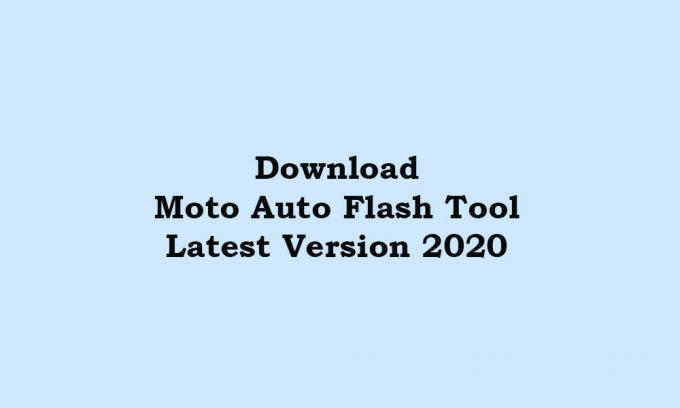
Inhoudsopgave
- 1 Wat is Moto Auto Flash Tool?
-
2 Kenmerken van Moto Auto Flash Tool
- 2.1 Download link
- 3 ROM flashen op Motorola-smartphones met Moto Auto Flash Tool
- 4 Stappen om Bootloader op Motorola-apparaten te ontgrendelen via Moto Auto Flash Tool
- 5 Stappen om elk Motorola-apparaat te rooten met Moto Auto Flash Tool
Wat is Moto Auto Flash Tool?
Om heel specifiek te zijn, de Moto Auto Flasher-tool kan worden gebruikt om voorraadfirmware op Motorola-telefoons te flashen en het kan ook ontgrendelen / opnieuw vergrendelen Moto-apparaat-bootloader, FRP / Google-accountvergrendeling verwijderen, aangepaste herstel- of aangepaste kernel installeren, waarschuwingslogo verwijderen en meer. De tool wordt geleverd in een RAR-bestand en ondersteunt alle Windows OS-versies.
Kenmerken van Moto Auto Flash Tool
Er zijn een aantal van de meest gemarkeerde en nuttige functies van deze knipperende tool die hieronder worden vermeld:
1. Flash Stock-ROM
Met de Flash Tool kunnen gebruikers stockfirmware flashen op hun Motorola-apparaten. Als uw apparaat een bootloop-probleem of een gemetselde toestand heeft, zal deze tool u veel helpen.
2. Root Motorola-apparaten
U kunt eenvoudig root-toegang op uw Motorola-smartphones inschakelen via de systeemkernel. Zelfs als u niet over de technische kennis beschikt, kunt u de meeste taken behoorlijk efficiënt uitvoeren.
3. Bootloader ontgrendelen / opnieuw vergrendelen
Met deze tool kunnen gebruikers ook de bootloader van hun Motorola-handsets ontgrendelen (ontgrendelingssleutel vereist). Zelfs als gebruikers de bootloader van het apparaat opnieuw willen vergrendelen, kunnen ze dit doen met behulp van deze tool.
4. Apparaten wissen / resetten
De Motorola Auto Flasher-tool biedt u ook de mogelijkheid om de apparaatgegevens te wissen of opnieuw in te stellen om alle ongewenste bestanden of patroonvergrendeling eenvoudig te verwijderen. Soms werken Android-apparaten niet goed vanwege een frauduleuze app van derden of software-updates met fouten. Daarom speelt het terugzetten naar de fabrieksinstellingen in dat geval een grote rol.
5. Verwijder FRP Lock
Tegenwoordig hebben de meeste gebruikers van Android-apparaten te maken met FRP (Factory Reset Protection) Lock of Google Account Lock-probleem na het uitvoeren van een fabrieksreset. Daarom helpt deze tool om de FRP-vergrendeling probleemloos te verwijderen.
6. Verwijder waarschuwingslogo
Soms verschijnt er een waarschuwingslogo op Motorola-apparaten tijdens het opstarten, wat vreemd lijkt. De gebruikers kunnen dus ook dat waarschuwingslogo verwijderen tijdens het opstarten van het apparaat met behulp van deze tool.
Download link
- Moto Auto Flash Tool v8.2 door Jamesjerss.rar | Spiegel Link
ROM flashen op Motorola-smartphones met Moto Auto Flash Tool
- Zorg ervoor dat u een volledige back-up van de apparaatgegevens maakt en laad uw apparaat ten minste voor meer dan 50% op.
- U heeft een Windows-pc / laptop en een USB-kabel nodig.
- Download vervolgens de flash-tool van boven en pak deze uit in een map op uw pc.
- Download nu het stockfirmwarebestand voor uw Motorola-apparaatmodel en pak het uit op de computer.
- Kopieer alle uitgepakte firmwarebestanden en plaats die bestanden in de firmwaremap in de uitgepakte flashtoolmap.
- Schakel uw telefoon uit en start deze op in de Fastboot-modus.
- Verbind nu uw handset met de pc via een USB-kabel.
- Start de Motorola Auto Flash Tool v8.2 op uw pc en voer de volgende taken uit.
- Druk in de toolinterface op een willekeurige toets om opties te openen. Typ 1 en druk op de Enter-knop op uw toetsenbord om de standaardfirmware op uw Motorola-apparaat te flashen.
- Het firmware-flashproces begint en het duurt even voordat de firmware op de handset is geflitst.
- Als u klaar bent, start u uw apparaat opnieuw op en de eerste keer opstarten duurt ook even. Heb geduld.
Stappen om Bootloader op Motorola-apparaten te ontgrendelen via Moto Auto Flash Tool
- Maak een volledige back-up van de apparaatgegevens en laad uw apparaat volledig op of behoud ten minste 50%.
- Download en pak het Motorola-knipperlichtprogramma uit.
- Schakel uw Motorola-telefoon uit en start op in de Fastboot-modus.
- Sluit uw handset eenvoudig via een USB-kabel aan op de pc.
- Start de Motorola Auto Flasher Tool op de computer> Druk op een willekeurige toets om opties te openen> Type 8 om de Unlock / Relock Bootloader op het apparaat te openen en druk op de Enter-knop.
- Typ vervolgens 1 en druk op Enter om Bootloader te ontgrendelen.
- Het zal automatisch uw verbonden apparaat detecteren en u doorverwijzen naar de officiële Motorola-website om de ontgrendelcode voor uw model op te halen.
- Als u klaar bent, drukt u op een willekeurige toets op de toolinterface en wordt om de ontgrendelcode gevraagd.
- Kopieer de ontgrendelingscode en voer deze in de toolinterface in en druk op de knop Enter.
- Hiermee wordt de apparaat-bootloader op uw Motorola-apparaat ontgrendeld. [Houd er rekening mee dat door dit proces al uw apparaatgegevens volledig worden verwijderd]
- Start nu uw mobiele telefoon opnieuw op en voltooi het eerste installatieproces.
- Dat is het.
Stappen om elk Motorola-apparaat te rooten met Moto Auto Flash Tool
- Maak eerst een volledige gegevensback-up van het apparaat en laad de batterij van uw handset tot 60% op.
- Download en pak het Motorola-knipperlichtprogramma op de pc uit.
- Schakel uw handset uit en start deze op in de Fastboot-modus.
- Verbind nu uw handset met de pc via een USB-kabel.
- Open de Motorola Auto Flasher Tool op de pc.
- Druk op een willekeurige toets om opties te krijgen> Type 1 en druk op de knop Enter om je apparaat te rooten.
- Typ 6 en druk op enter om root te starten.
- Selecteer de gewenste optie om uw handset te rooten.
- Download het vereiste rootbestand en sleep het naar de toolinterface (wanneer daarom wordt gevraagd) en druk op Enter.
- Wacht een paar minuten en uw Motorola-handset wordt geroot.
Dat is het, jongens. We hopen dat deze gids je van dienst was. Stel gerust in de reacties hieronder.
Subodh houdt ervan om inhoud te schrijven, of deze nu technisch gerelateerd is of iets anders. Na een jaar op een techblog te hebben geschreven, raakt hij er gepassioneerd over. Hij houdt van spelletjes spelen en naar muziek luisteren. Afgezien van bloggen, is hij verslavend voor de gaming-pc-builds en smartphonelekken.



